La première machine de montage vidéo en 1924 (Moviola) a laissé une empreinte indélébile dans l'esprit de l'industrie des médias. C'était une première tentative de faire des montages tout en visionnant simultanément le film. Au fil du temps, le montage vidéo a suivi le chemin de diverses transitions, laissant libre cours à l'imagination. Selon un sondage, le marché des logiciels de montage vidéo atteindra 932.7 millions de dollars américains d'ici à 2025.
Le montage vidéo étant devenu un pilier du travail de postproduction, vous devrez peut-être améliorer vos connaissances dans le domaine. Dans cet article, vous apprendrez à faire pivoter la vidéo.
Que votre vidéo ait un problème de rapport d'aspect ou que vous voulez la version souhaitée sous une forme miroir ou inversée. En explorant les différentes options de Davinci Resolve et de Filmora, vous pouvez facilement changer l'orientation de votre vidéo.
Vous verrez un manuel d'utilisation entièrement illustré pour le logiciel mentionné ci-dessus.
Modification de l'orientation de la vidéo par Davinci Resolve
Davinci Resolve est un logiciel de montage vidéo complet. Il exécute des fonctions allant de l'étalonnage des couleurs à l'auto-amélioration pour le travail de postproduction. Cependant, les professionnels l'utilisent généralement et le présentent comme relativement complexe. Mais même les novices peuvent s'y repérer. Il est livré avec des fonctionnalités qui peuvent modifier l'intégralité de la sortie de la vidéo. L'une de ces fonctionnalités est la rotation des vidéos. Vous pouvez apporter une touche professionnelle et raffinée à votre travail de postproduction en modifiant l'orientation des vidéos. Cela apportera une nouvelle dimension à votre projet. La version inversée des vidéos peut rendre la sortie plus rapide et plus subtile en assemblant différentes scènes vidéo.
Voici le manuel d'instructions étape par étape pour faire pivoter la vidéo
Étape 1 : Entrer dans le mode d'édition
Réglez DaVinci Resolve en mode édition et dans le coin supérieur droit de votre espace de travail, sélectionnez l' onglet inspecteur.
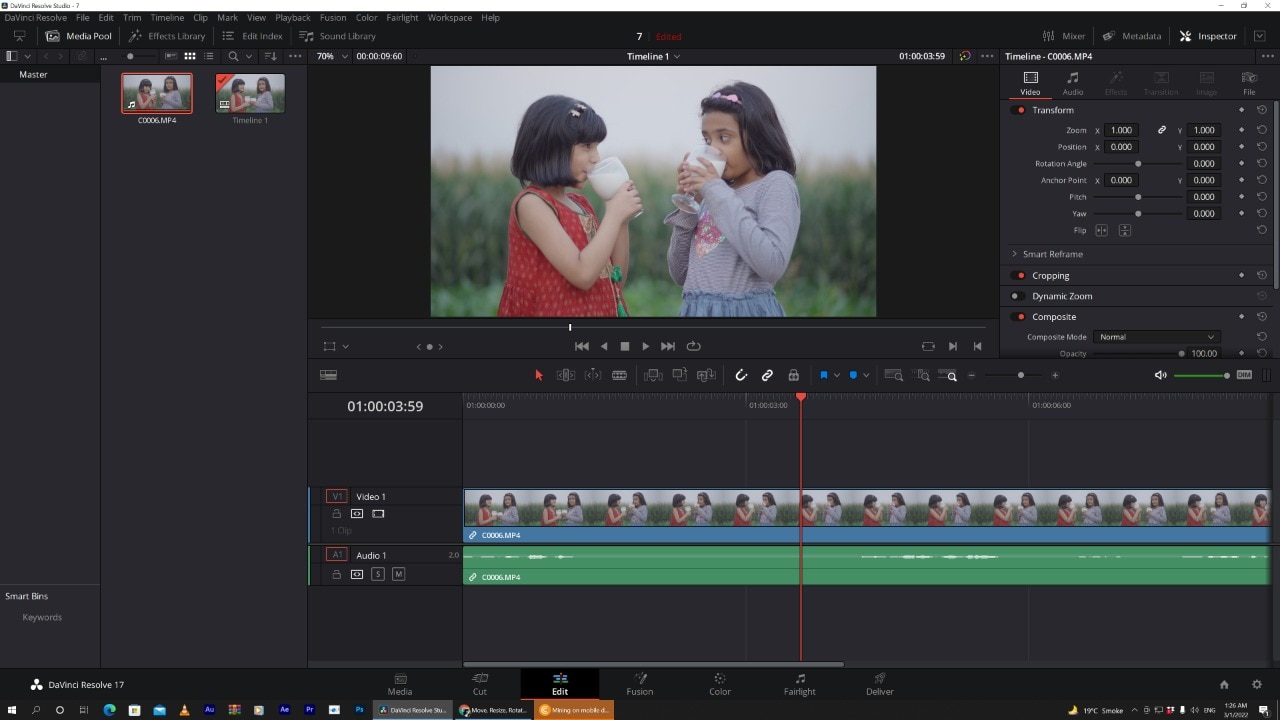
Le menu déroulant rempli d'option apparaîtra. Recherchez la section Transformer. Ici, vous devez sélectionner l' angle de rotation. Vous pouvez également entrer la valeur de rotation. Après avoir fait cela, vous remarquerez que votre vidéo est tournée.

Astuce : En appuyant dur Ctrl + R, vous pouvez faire pivoter la vidéo de 90 degrés dans le sens des aiguilles d'une montre.
Montage d'une vidéo portrait dans DaVinci Resolve
Le panneau Transformer contient les champs Zoom XY. Vous pouvez l'utiliser pour redimensionner votre vidéo afin qu'elle s'adapte au cadre vertical en augmentant la taille à ~ 1.750.
Voilà, vous avez maintenant une vidéo verticale que vous pouvez éditer et exporter.
Retournement horizontal et vertical dans DaVinci.
Vous souhaitez créer un effet miroir pour votre vidéo. Retournez-le. Vous aimeriez les résultats.
Vous pouvez le modifier en accédant au même menu déroulant Inspecteur.

Sélectionnez le type de retournement souhaité en bas de la section Transformer. Il peut être horizontal ou vertical.

Comment changer la direction de l'animation dans le DaVinci Resolve ?
Les images clé sont une partie essentielle des animations vidéo. Davinci Resolve vous rend l'utilisation légèrement plus facile avec ses paramètres d'images clés.
Le système d'image clés n'est pas trop compliqué.
Tout ce que vous avez à faire est de sélectionner une région sur votre Chronologie. Choisissez les paramètres qui nécessitent une animation en cliquant sur le petit losange. Vous pouvez voir le petit losange à côté de la valeur de chaque paramètre.
En plus de Davinci Resolve, il existe un autre logiciel comme alternatif. Vous pouvez également utiliser Filmora Wonder pour la rotation de vos vidéos
Changer la direction de la vidéo avec Filmora Wondershare
Si vous avez pris par erreur une vidéo sous le mauvais angle et que vous ne voullez pas la perdre. Editeur vidéo Filmora est là pour vous éviter des ennuis. Il est livré avec la possibilité de changer l'orientation de vos vidéos de la manière souhaitée. Vous pouvez même zoomer ou recadrer les parties indésirables des vidéos. De plus, il vous offre des ratios prédéfinis (16:9, 9:16, 4:5, 1:1) pour trouver le format idéal pour YouTube, Instagram, et d'autres encore.
Pour Win 7 ou version ultérieure (64-bit)
Pour macOS 10. 14 ou version ultérieure
Voici le guide d'instruction étape par étape pour faire pivoter la direction de la vidéo en l'utilisant.
Étape 1 : Glisser-déposer
Cela commence par l'importation du fichier que vous souhaitez modifier. Ensuite, vous devez le glisser-déposer dans la chronologie.

Étape 2 : Entrez dans le panneau de montage vidéo
Pour commencer le montage, vous devez double-cliquer sur le clip vidéo dans la chronologie. Vous verrez différents onglets au-dessus de l'en tête de la chronologie, de la transformation à l'amélioration automatique.

Étape 3 : Explorez vos options
Cliquez sur le menu Transformer. Il affichera plusieurs rotations en commençant par la rotation à la mise à l'échelle. Vous trouverez l'option " Rotation ".

Vous pouvez soit faire glisser le curseur, soit entrer la valeur spécifique pour ajuster la rotation souhaitée.
Par exemple, si vous souhaitez faire ce clip de 170 degrés, entrez la valeur dans la zone.

De plus, vous pouvez ajuster l'échelle. Vous devez faire glisser le curseur échelle pour avoir une image en plein écran. Vous pouvez également modifier la forme, la taille et la position dans le panneau de visualisation.

Étape 4 : Prêt à exporter
Maintenant, vous avez atteint la rotation souhaitée pour votre vidéo. Vous pouvez l'exporter et sélectionner l'option souhaitée.

Vous pouvez inverser la direction de votre vidéo en un clin d'œil en suivant ces étapes simples.
Tuto vidéo pour d'autres conseils de votre montage vidéo
Conclusion
L'assemblage de différentes scènes par rotation vidéo a donné au montage vidéo une toute nouvelle dimension. Créer des transitions dans les vidéos est devenu plus facile que jamais. En ajoutant des effets dans la modification vidéo, vous pouvez atteindre vos objectifs de montage. Par conséquent, vous pouvez avoir cette " partie wow de l'édition " sans transpirer. Lorsque différentes scènes dirigées sont combinées, elles aident à fournir les signaux d'ambiance subtils nécessaires pour créer le flux souhaité. Vous pouvez même ajuster l'angle de votre vidéo si vous l'avez capturée au mauvais angle.
Il existe une variété de logiciels dans le monde numérique à cet effet. Davinci Resolve et Filmora Wondershare proposent des options dynamiques pour votre travail de postproduction. En raison de leur polyvalence, ceux-ci ont également la particularité de faire pivoter vos vidéos. Leur interface conviviale a rendu toute l'expérience du travail postproduction agréable.

